온라인 및 오프라인에서 사용할 수 있는 뛰어난 오디오 압축기
장치에 설치된 다양한 파일로 인해 저장 공간 부족을 피할 수 없습니다. 그리고 일부 오디오 또는 비디오 파일에는 많은 양의 공간이 포함되어 있다는 사실을 무시할 수 없습니다. 하나의 노래가 100MB를 초과하는 경우가 있습니다. 따라서 결과적으로 전체 스토리지를 갖게 됩니다. 또는 이메일로 오디오 파일을 보내는 것을 경험한 적이 있으며 한도를 초과했다는 팝업 메시지가 나타납니까? 이러한 시나리오가 발생하면 이 문서를 참조로 사용하여 문제를 해결할 수 있습니다. 이 시점에서 우리는 최고의 오디오 압축기 온·오프라인으로 활용할 수 있다는 것. 그것들을 살펴보고 어느 것이 더 편리한지 보십시오.
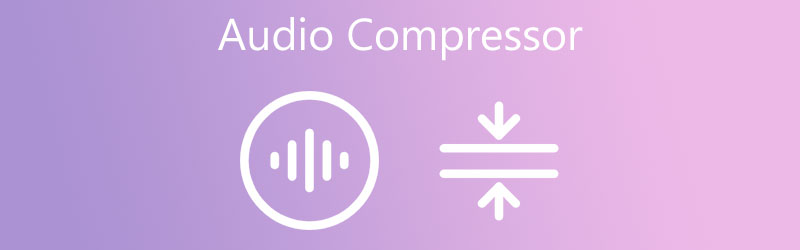
글을 쓰기 전에 게시물용 소프트웨어를 테스트하는 방법은 다음과 같습니다.
면책조항: 당사 웹사이트의 모든 콘텐츠는 당사 편집팀에 의해 작성되었습니다. 글을 쓰기 전에 우리는 주제에 대해 심층적인 조사를 합니다. 그런 다음 도구를 선택하고 테스트하는 데 1~2일이 소요됩니다. 우리는 장치 및 시스템 요구 사항, 기능, 사용 경험 등을 바탕으로 소프트웨어를 테스트합니다. 또한 테스트를 더욱 포괄적으로 만들기 위해 G2, Trustpilot 등과 같은 리뷰 웹사이트를 확인하여 참고용으로 실제 사용자 경험을 수집합니다.
1부. 오디오는 어떻게 압축됩니까?
오디오를 압축하는 방법에는 여러 가지가 있습니다. 파일 크기를 줄이기 위해 특정 유형의 오디오 데이터를 삭제하여 오디오 파일을 압축합니다. 압축은 오디오를 매우 강하게 또는 매우 가볍게 압축하도록 설정할 수 있습니다. 결과적으로 대부분의 오디오 파일 형식은 오디오 품질과 파일 크기 사이에서 타협을 시도합니다. AAC 및 MP3는 가장 널리 사용되는 압축 오디오 형식입니다. 파일 크기를 최소화하기 위해 사진, 오디오 또는 동영상을 압축할 때 일반적으로 데이터가 생략됩니다. 파일을 스트리밍하거나 다운로드할 때 유용합니다. 스트리밍된 음악 및 MP3 파일과 같이 다운로드할 수 있는 파일. 다이내믹 레인지를 낮추기 위해 오디오 압축기가 사용됩니다. 가장 부드러운 소리와 가장 큰 소리 사이의 볼륨 차이입니다. 압축하면 최대 레벨을 줄이고 더 큰 평균 음량을 유지하여 음악이 더 세련되게 보일 수 있습니다.
2부. 최고의 오디오 압축기
장치의 폴더에 있는 오디오 파일을 압축해야 하는 경우 가장 좋은 온라인 및 오프라인 오디오 압축기를 참조로 사용할 수 있습니다. 어떤 것이 번거로움 없이 작동하는지 확인하세요.
1. Vidmore 비디오 컨버터
Vidmore 비디오 컨버터 Mac 및 Windows 장치에서 파일을 압축하기 위한 최초이자 가장 권장되는 도구입니다. 자르기, 자르기, 병합과 같은 강력한 오디오 및 비디오 편집 도구가 있습니다. 사용자 친화적이고 초보자 친화적인 인터페이스로 인해 몇 번의 클릭만으로 파일을 압축할 수 있습니다. 파일의 설정을 조정할 수 있으므로 압축할 때 파일의 품질이 손상될까 걱정할 필요가 없습니다. Vidmore 비디오 컨버터는 200개 이상의 오디오 및 비디오 형식을 지원합니다. 따라서 호환성에 대한 번거로움이 없을 것입니다. 또한 변환 절차가 간단합니다. 이를 통해 Vidmore Video Converter를 사용하여 오디오를 압축하는 데 도움이 되도록 이 응용 프로그램의 작동 방식을 더 잘 이해할 수 있도록 단계별 방법을 제공합니다.
1단계: 오디오 압축기 다운로드
먼저 소프트웨어를 받아야 합니다. 아래 다운로드 링크를 사용하여 프로그램을 다운로드할 수 있습니다. 그런 다음 소프트웨어가 설치되면 설치하고 실행합니다.
2단계: 압축하려는 파일 업로드
그런 다음 파일 추가 또는 을 더한 소프트웨어가 실행되고 나면 화면의 왼쪽 상단에 서명하십시오. 그런 다음 장치의 폴더에서 압축에 필요한 파일을 선택합니다.
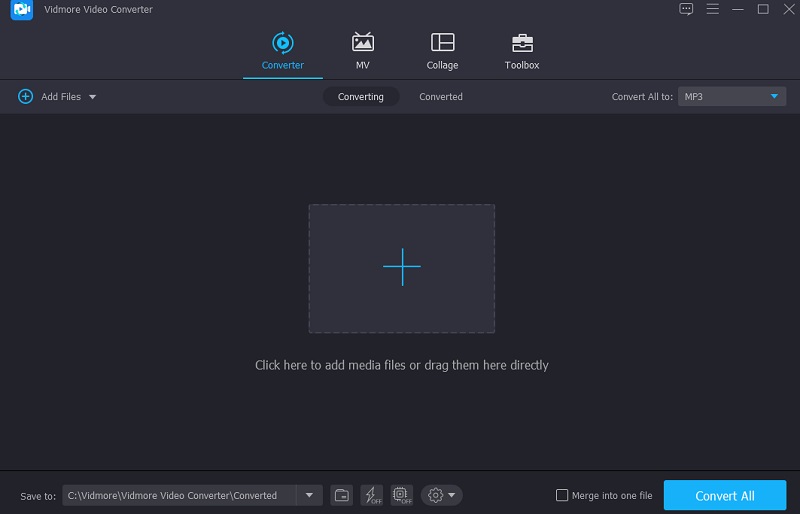
3단계: 오디오 파일 형식 압축
오디오 파일을 추가한 후 오디오 오른쪽의 드롭다운 메뉴로 이동하여 오디오 부분. 프로젝트의 파일 형식을 선택하십시오. 그런 다음 제공된 품질 옵션에서 낮음 또는 중간 품질의 비트 전송률을 선택합니다.
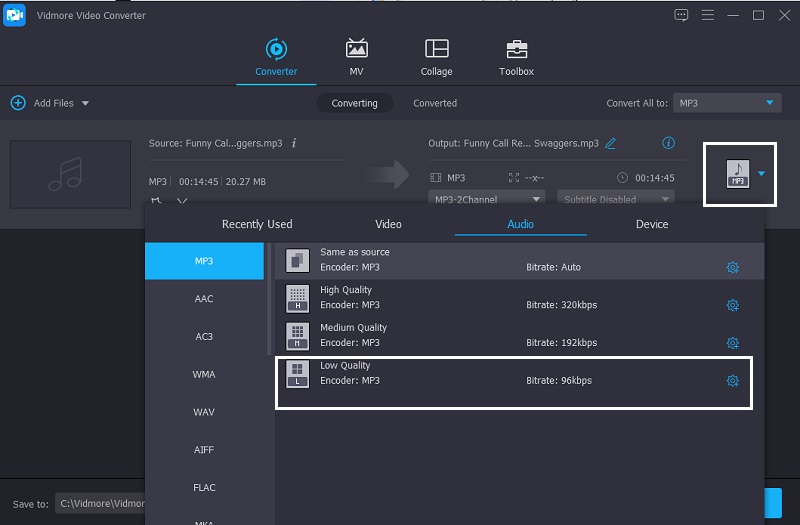
4단계: 압축 파일 변환
오디오 파일의 비트 전송률을 선택한 후 모두 변환 탭을 클릭하여 완전히 압축된 오디오로 변환합니다. 잠시만 기다려 주십시오. 그게 전부입니다! 파일 크기가 축소되었습니다.

2. 대담함
Audacity는 또 다른 우수한 무료 오디오 압축기입니다. PC, Linux 및 Mac에서 실행되는 완전한 응용 프로그램이므로 소유하고 있는 모든 장치에 설치할 수 있습니다. 오디오 트랙을 자르고, 자르고, 병합할 수 있습니다. Audacity는 또한 현재 오디오 형식을 지원하므로 많은 개인에게 탁월한 선택입니다. 결과적으로 이 프로그램을 사용하여 파일을 압축할 수 있습니다. 그러나 초보자라면 탐색하는 데 혼란스러울 수 있습니다. 그러나 대체로 크기를 줄이려는 파일을 압축하는 데 확실히 도움이 될 수 있습니다.
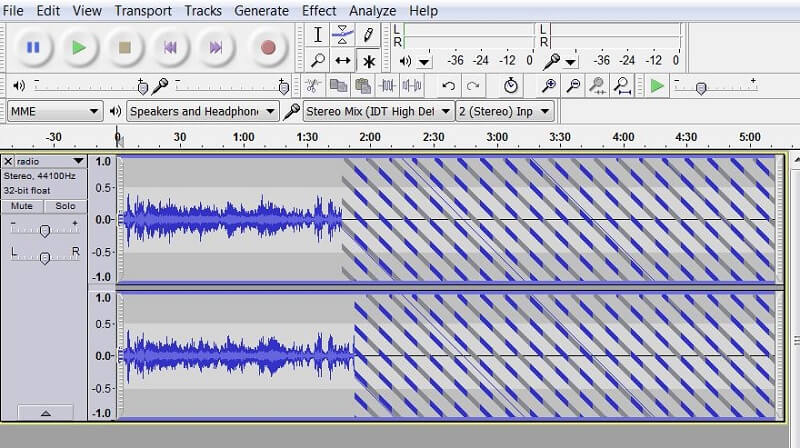
3. Vidmore 무료 비디오 변환기
장치의 공간을 절약하기 위해 오디오 파일을 압축하려는 경우 솔루션이 있습니다. 당신은 의존할 수 있습니다 Vidmore 무료 비디오 변환기. Windows 및 Mac 장치에서 사용할 수 있는 웹 기반 프로그램입니다. 이 브라우저 기반 도구에는 파일을 쉽게 탐색하고 압축할 수 있는 친숙한 인터페이스가 있습니다. 이 웹 유틸리티는 문제를 일으키지 않고 파일을 압축합니다. 다른 파일 형식을 지원하는 것 외에도 더 빠른 변환 프로세스를 허용합니다. 그렇기 때문에 대부분의 사용자는 이 사용하기 쉬운 온라인 프로그램에 매료됩니다. 그러나 이 도구는 순수한 오디오 및 비디오 변환기이며 다른 오디오 및 비디오 편집을 허용하지 않습니다. 그리고 기본 기능이 있기 때문에 엘리트 편집자용이 아닙니다.
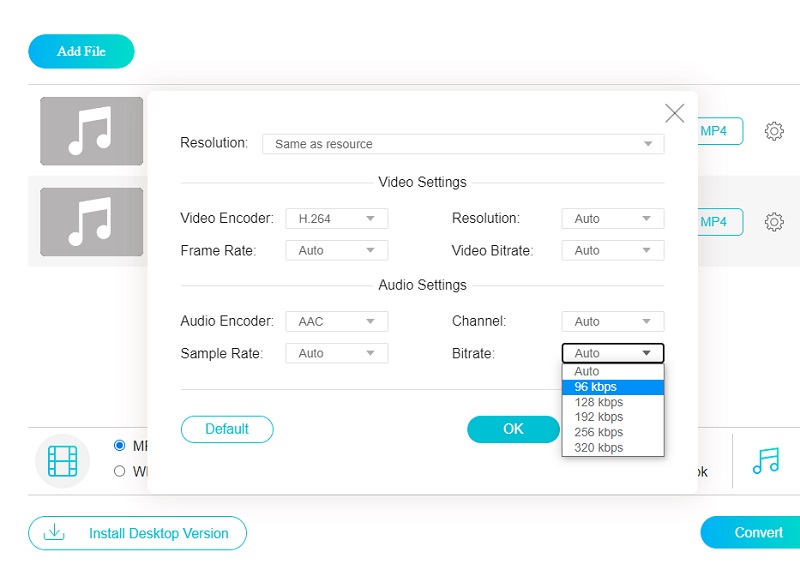
4. 무료 Convert.com
믿을 수 있는 또 다른 온라인 프로그램은 FreeConvert.com입니다. 오디오, 문서, 이미지 및 비디오 변환기입니다. 이 웹 기반 프로그램은 파일과 호환되는 다양한 파일 형식을 지원합니다. 일부는 MP4, 3GP, AVI, FLV, MKV, WMV, MOV 등입니다. 사용자에게 훨씬 더 편리한 것은 빠른 변환 프로세스이므로 필요한 파일을 더 빨리 압축할 수 있습니다. 그러나 이 도구의 최대 파일 제한은 1GB입니다. 따라서 더 큰 파일 크기에 액세스하려면 해당 페이지에서 가입해야 합니다.
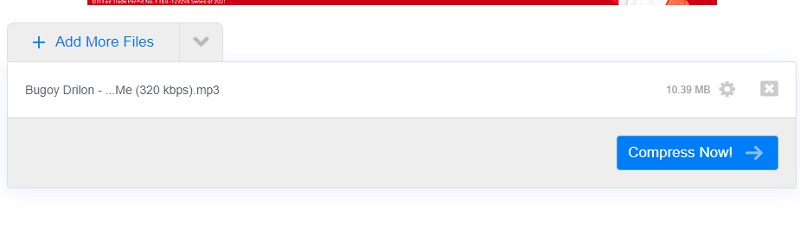
3부. 4가지 압축기 비교
다음은 온라인 및 오프라인 오디오 압축기의 유사점과 차이점을 설명하기 위한 비교 차트입니다.
- 주요 특징들
- Mac 및 Windows에서 사용 가능
- 빠른 변환 프로세스
- 친숙한 인터페이스
- 다양한 파일 형식 지원
- 무제한 변환
| VIDMORE 비디오 컨버터 | 대담 | VIDMORE 무료 비디오 컨버터 | FREECONVERT.COM |
4부. 오디오 압축기에 대한 FAQ
Android 기기에서 오디오 파일을 압축하는 방법은 무엇입니까?
MP3, MP4 오디오 및 비디오 커터를 사용할 수 있습니다. 장치의 폴더에서 압축하려는 오디오 파일을 선택하기만 하면 됩니다. 파일을 열면 자동으로 재생이 시작되므로 노이즈가 발생하지 않으려면 일시 중지 버튼을 사용할 준비를 하세요. 압축 옵션을 켜고 원하는 인코딩과 비트 전송률을 선택하십시오. 크고 둥근 변환 옵션을 선택하고 완료되면 파일 이름을 지정하십시오. 확인을 클릭하면 파일이 압축되기 시작합니다.
Audacity에서 파일을 어떻게 압축합니까?
시작하려면 선택 도구를 사용하여 전체 트랙을 클릭하고 끌어 강조 표시합니다. 그런 다음 효과 탭으로 이동하여 압축기를 선택합니다. 그 후에 새 창이 나타납니다. 그것은 단순히 압축기 설정을 조정하는 문제입니다. 효과의 미리보기를 들으려면 미리보기 버튼을 클릭하십시오. 완료되면 확인을 클릭합니다.
비디오의 크기를 압축하는 방법은 무엇입니까?
zip 파일을 생성할 수 있습니다. 영화를 zip 파일로 변환하는 것은 압축하는 가장 일반적인 방법입니다. Mac용 iMovie를 사용하면 비디오를 점점 더 작게 만들 수도 있습니다. 다운로드한 비디오의 품질을 낮추십시오.
결론
위에서 설명한 응용 프로그램을 사용하면 파일이 너무 크다는 알림에 대해 걱정할 필요 없이 해당 오디오 파일을 공유할 수 있습니다. 또한 장치의 저장 공간이 부족하지 않으며 오디오 압축기 온라인 및 오프라인. 오디오 편집에 대한 완전한 이해가 없더라도 이제 이 문서의 도움으로 오디오 크기를 줄일 수 있습니다. 이제 가장 편리한 응용 프로그램을 찾기만 하면 됩니다. 그렇다면 어떤 프로그램이 가장 효과적이라고 생각하십니까?


